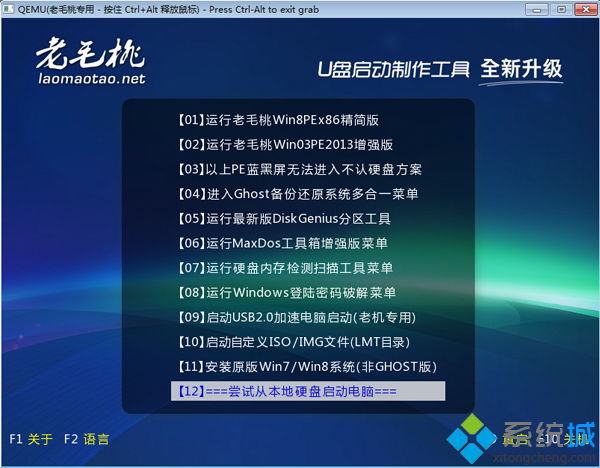怎么用老毛桃制作u盘系统安装盘
一、所需工具
1、U盘一个,建议4G以上
2、老毛桃U盘安装盘制作工具
二、操作步骤如下
1、首先下载并安装老毛桃U盘工具,安装后双击打开;
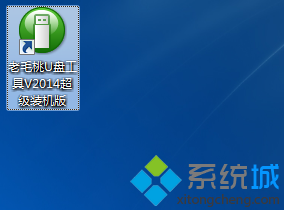
2、插入U盘,老毛桃会自动识别U盘,默认的设置无需修改,如果系统超过4g,那么勾选NTFS转换成NTFS格式;
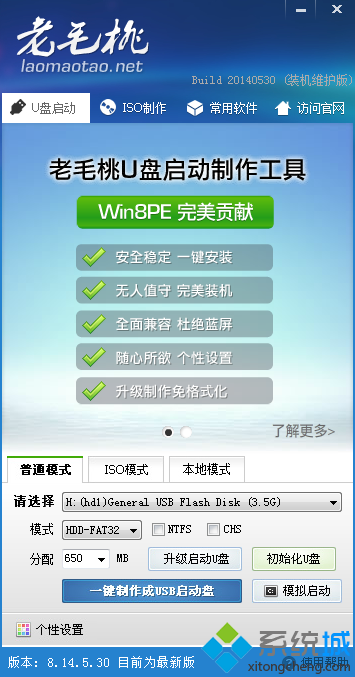
3、直接点击“一键制作成USB启动盘”,弹出提示框,点击确定;
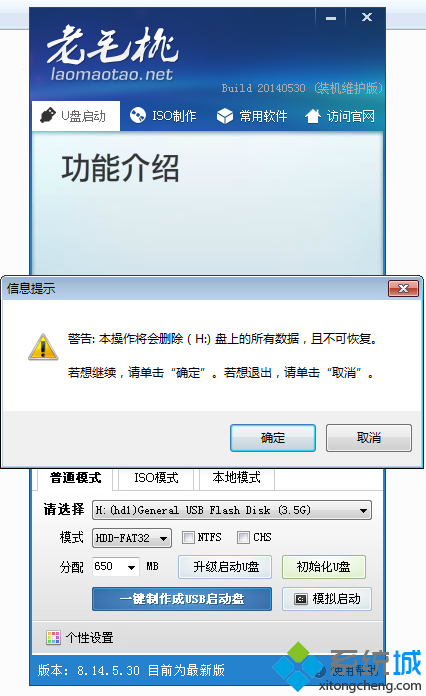
4、接着往U盘写入数据,等待即可;
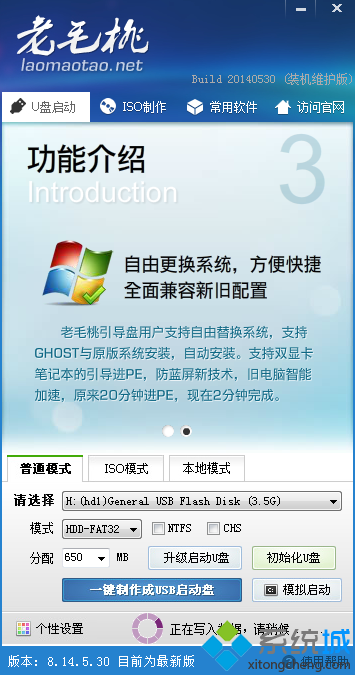
5、操作完成后提示一键制作启动U盘完成,询问是否启动模拟器,点击是;
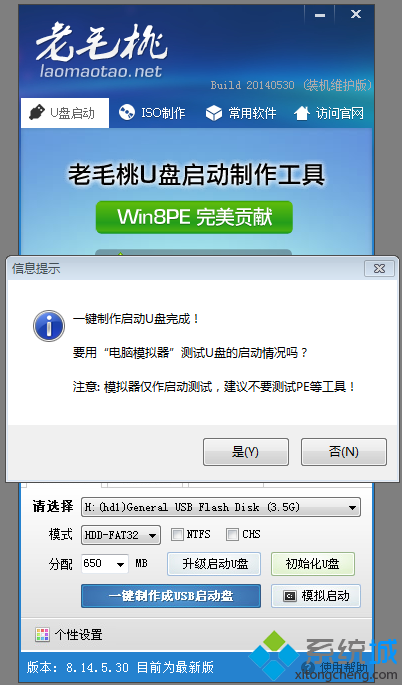
6、如果能够弹出这个界面,就表示U盘系统安装盘制作成功了。